天正全套,附安装教程!!
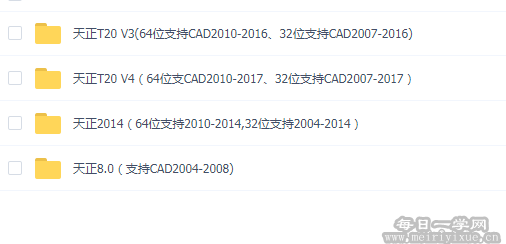
天正建筑T20 V4安装步骤
64位系统下支持AutoCAD2010-2017、32位系统下支持AutoCAD2007-2017
激活文件替换参照
SYS17目录代表 32位 AutoCAD 2007-2009
SYS18目录代表 32位 AutoCAD 2010-2012
SYS19目录代表 32位 AutoCAD 2014(范围)
SYS20目录代表 32位 AutoCAD 2016(范围)
sys18x64目录代表 64位AutoCAD 2010-2012
sys19x64目录代表 64位AutoCAD 2014(范围)
sys20x64目录代表 64位AutoCAD 2016(范围)
sys21x64目录代表 64位AutoCAD 2017
根据相应的文件夹复制
1、找到下载好的安装包,双击打开或者右击打开
2、点击我接受许可证协议中的条款,点击下一步
3、这里默认是装到C的,不想装C点击浏览,把C改成D或者其他你想装到的盘,后面一串不建议修改,改好点击确定
4、点击下一步
5、点击下一步
6、点击完成
7、找到桌面安装好的天正建筑4.0图标,右击打开文件位置
8、回到下载好的安装包目录,找到T20天正建筑V4.0激活文件,右击解压到T20天正建筑V4.0激活文件
9、我这里系统是64位的,cad是2014,找到sys19x64右击复制(这里区分32,64位系统,还有不同的cad版本,不同的版本复制的是不同的文件)
10、把第9步复制的文件粘贴到天正安装目录下,就是第7步打开的那个文件夹,这里弹窗点击是
11、把对于所有冲突执行此操作勾上,然后点击复制和替换
12、桌面找到安装好的天正图标右击打开
13、如果电脑有装多个版本cad,可以在这里点击你想搭载的cad,然后点击确定
14、把左下角启动时显示勾勾取消掉,点击关闭
15、安装到这里就已经完成了
天正T20V3安装步骤
64位系统下支持AutoCAD2010-2016、32位系统下支持AutoCAD2007-2016
1、找到下载好的安装包,右击解压到天正建筑V3.0
2、进入解压好的文件夹,右击打开第1步.T20天正建筑V3.0【安装包】
3、点击我接受许可证协议中的条款,点击下一步
4、这里默认是装到C的,不想装C点击浏览,把C改成D或者其他你想装到的盘,后面一串不建议修改,改好点击确定
5、点击下一步
6、点击下一步
7、点击完成
8、回到安装包目录,找到 第2步32位或者64位系统右键以管理员身份运行
9、点击完会有个弹窗,点击确定
10、右击第三步.双击运行此文件,双击或者右击合并都可以
11、点完会有个弹窗,点击是
12、点击确定
13、桌面找到安装好的天正图标双击打开或者右击打开
14、如果电脑有装多个版本cad,可以在这里点击你想搭载的cad,然后点击确定
15、把左下角启动时显示勾勾取消掉,点击关闭
16、安装到这里就已经完成了
天正2014安装步骤
64位系统下支持2010-2014,32位系统下支持2004-2014
1、找到下载好的安装包,双击打开或者右击打开
2、勾上我同意许可协议,点击下一步
3、点击下一步
4、默认安装在c盘,如果想装其他盘可以点击箭头所指浏览按钮,会弹出一个小窗口,把箭头2所指位置的c改成d或者任意你想安装的盘(后面一串不建议修改),这里我改成了E,装好之后就在e盘了,然后点击确定
5、点击下一步
6、点击下一步
7、安装完成,点击完成
8、回到下载好的安装包目录,找到天正建筑14过期补丁,对着他右击解压到天正建筑14过期补丁,解压完成后双击打开天正建筑14过期补丁文件夹
9、64位系统就用x64,32位系统就用x32,我是64位系统所以用x64双击打开或者右击合并
10、点击是
11、点击确定
12、找到tarch2014过期补丁.exe,对着他右击,以管理员身份运行
13、点击补丁按钮
14、补丁完成,点击退出
15、桌面找到天正建筑2014图标双击打开
16、点击确定
17、左下角启动时提示前面的钩钩取消掉,然后点击关闭
18、安装完成,感谢观看
天正8.0安装步骤
支持CAD2004-2008
1、找到下载好的安装包,双击打开或者右击打开
2、点击我接受许可证协议中的条款,然后点击下一步
3、点击下一步
4、这里默认是装到C盘,(想装C盘直接点下一步)想装其他目录点击浏览,把c改成d或者任意你想安装的盘,建议只改步骤2处的盘符,不要修改后面路径,更改好点击下一步5、点击下一步
6、点击下一步
7、安装到中途会有个弹窗,点击下一步8、选择我接受许可协议中的条款,然后点击下一步
9、点击下一步10、点击立即安装
11、点击完成
12、点击完成
13、到桌面找到安装好的天正建筑8.0图标,右击打开文件位置
14、回到下载好的安装包目录,找到天正建筑8.0注册机,对着他右击解压到天正建筑8.0注册机文件夹,解压完成后双击进入
15、复制注册机里面的这三个文件夹,粘贴到刚刚打开的天正建筑8.0安装目录下
16、勾上为所有当前项执行此操作,点击是
17、勾上为之后2个冲突执行此操作,然后点击复制和替换
18、桌面找到天正建筑8.0图标,右击打开
19、选择让天正搭载在CAD哪个版本上,然后点击确定
20、回到下载好的安装包目录下找到天正注册机,对着它右击,点击以管理员身份运行
21、复制天正里面的安装ID号,粘贴到注册机机器码一行(注册机第一行原本机器码删除)
22、点击计算会在注册码一行生成注册码,全选复制粘贴到天正注册码一行,点击确定
23、把启动时显示勾勾取消掉,然后点击关闭24、这里已经完成安装
下载地址:
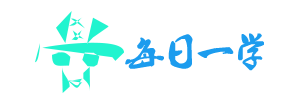

发表评论